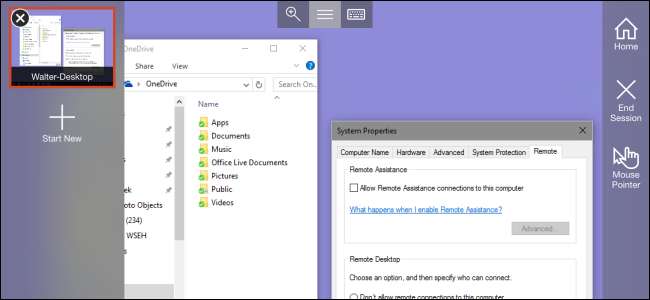
Anda tidak dapat menjalankan aplikasi Windows di iPad atau iPhone, tetapi jika Anda memiliki Windows edisi Pro atau Enterpise, Anda dapat mengakses PC Anda dari jarak jauh menggunakan Windows Remote Desktop. Berikut cara menyiapkannya.
TERKAIT: Roundup Desktop Jarak Jauh: TeamViewer vs. Splashtop vs. Windows RDP
Ada banyak cara untuk mengakses komputer Anda dari jarak jauh dari iOS, dan Anda bisa baca tentang semua pilihan Anda di sini . Desktop Jarak Jauh, meskipun tidak secepat disiapkan seperti TeamViewer, memberikan pengalaman yang sangat mulus yang sepadan dengan pekerjaan jika Anda kebanyakan menggunakan Windows. Jadi, kami akan menggunakan server Desktop Jarak Jauh yang terintegrasi dengan Windows Pro dan Enterprise dan klien Microsoft Remote Desktop untuk iOS 8 atau yang lebih baru.
Jika Anda tidak dapat menggunakan Desktop Jarak Jauh, meskipun Anda memiliki pilihan lain. Jika Anda hanya membantu seseorang memecahkan masalah komputernya dari jarak jauh dan tidak memerlukan akses lanjutan – atau jika mereka hanya memiliki edisi Windows Home – Anda dapat menggunakan Fitur Bantuan Cepat baru Windows 10 (atau Bantuan Jarak Jauh fitur pada versi Windows yang lebih lama). Atau jika Anda memerlukan program akses jarak jauh berfitur lengkap yang mendukung edisi Windows apa pun (dan sistem operasi lain), Anda dapat melihat TeamViewer dan alat dukungan jarak jauh lainnya .
Dengan mengingat hal itu, mari kita lihat menyiapkan Desktop Jarak Jauh di iOS.
Siapkan PC Windows Anda untuk Koneksi Desktop Jarak Jauh
TERKAIT: Nyalakan Desktop Jarak Jauh di Windows 7, 8, 10, atau Vista
Jika Anda telah memutuskan untuk menggunakan Windows Remote Desktop, langkah pertama adalah menyiapkannya di PC yang ingin Anda kontrol dari perangkat jarak jauh (jika Anda belum melakukannya). Sekali lagi, Anda harus menjalankan Windows versi Pro, Business, atau Enterprise agar ini berfungsi. Rumah dan versi lain dapat berfungsi sebagai klien Desktop Jarak Jauh untuk menyambungkan ke komputer lain, tetapi tidak sebagai server.
Anda dapat membaca panduan lengkap kami untuk menyalakan Remote Desktop di versi Windows mana pun, tapi ini versi singkatnya.
Pertama, akses dialog System Properties. Cara Anda mencapainya sedikit berbeda di setiap versi Windows. Di Windows 8 atau 10, tekan Start dan cari "Izinkan koneksi jarak jauh ke komputer ini". Di Windows 7, tekan Start, klik kanan "Computer", lalu pilih "Properties". Apa pun versi yang Anda gunakan, dialog Properti Sistem akan terlihat sama.
Sesampai di sana, alihkan ke tab "Remote", lalu pilih opsi "Izinkan koneksi jarak jauh ke komputer ini".

TERKAIT: Cara Mengakses Desktop Jarak Jauh Windows Melalui Internet
Saat Anda mengaktifkan Desktop Jarak Jauh, Anda harus dapat menyambungkan ke komputer itu dari jarak jauh dari perangkat apa pun yang tersambung ke jaringan lokal Anda menggunakan petunjuk di bagian berikutnya.
Namun, jika Anda ingin mengizinkan koneksi jarak jauh ke PC melalui Internet, semuanya menjadi sedikit lebih rumit. Anda dapat menggunakan metode yang aman, seperti menyiapkan VPN, atau cara langsung, seperti mengonfigurasi router Anda untuk meneruskan permintaan Remote Desktop ke PC tersebut. Apa yang Anda pilih terserah Anda, tapi kami punya panduan lengkap untuk memandu Anda melewatinya. Setelah Anda menyiapkannya, Anda dapat melanjutkan ke bagian berikutnya.
Instal dan Siapkan Microsoft Remote Desktop di Perangkat iOS Anda
Sekarang Anda telah mengkonfigurasi Desktop Jarak Jauh pada PC yang ingin Anda sambungkan, sekarang saatnya untuk mengalihkan perhatian Anda ke perangkat iOS yang ingin Anda sambungkan. Anda harus mengunduh dan memasang terlebih dahulu Microsoft Remote Desktop . Saat itu hilang, lanjutkan dan nyalakan.
Hal pertama yang akan Anda lihat adalah layar kecil yang sunyi menunggu koneksi baru ditambahkan. Lakukan itu dengan mengetuk tombol "Tambah" di kanan atas.
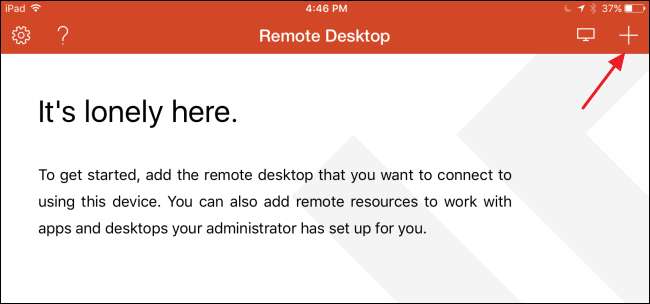
Kami akan menambahkan koneksi ke PC, jadi ketuk opsi "Desktop". Jika Anda bekerja dengan perusahaan yang menyediakan akses jarak jauh ke PC kerja Anda, mereka mungkin meminta Anda menggunakan opsi "Sumber Daya Jarak Jauh" atau "Azure RemoteApp", bergantung pada cara mereka mengaturnya.
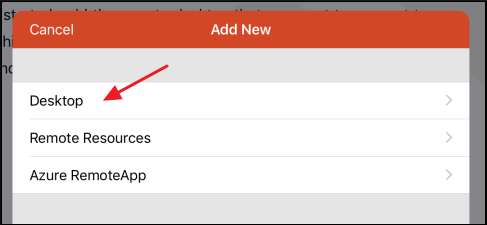
Saat Anda menambahkan PC desktop baru, Anda dapat mengetikkan nama lengkap PC atau menggunakan alamat IP. Jika Anda terhubung melalui jaringan lokal, Anda dapat menggunakan nama atau alamat IP. Jika Anda tersambung melalui Internet, Anda perlu menggunakan alamat IP publik apa pun yang dipaparkan ke Internet untuk jaringan lokal Anda. Ketik nama atau alamat IP lalu ketuk "Selesai".
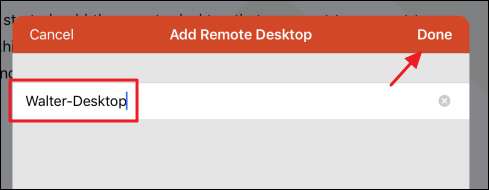
Jika mau, Anda dapat mengetuk "Akun Pengguna" dan menambahkan nama pengguna dan sandi Windows Anda sehingga Anda tidak perlu memasukkannya setiap kali Anda menyambungkan ke PC. Jika Anda lebih suka keamanan karena harus memasukkan kredensial Anda setiap kali, biarkan saja opsi itu. Ketuk "Opsi Tambahan" untuk melakukan sedikit konfigurasi lebih lanjut.
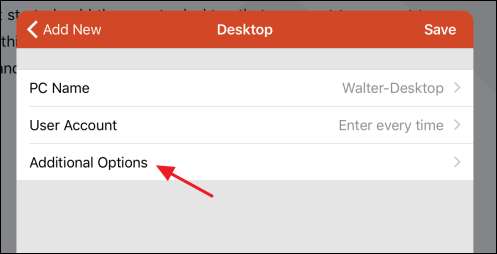
Halaman "Opsi Tambahan" memungkinkan Anda mengontrol beberapa hal:
- Ketik nama yang bersahabat jika Anda menggunakan alamat IP atau PC Anda memiliki nama yang tidak mudah diidentifikasi. Nama bersahabat ini hanya digunakan di aplikasi Remote Desktop.
- Jika Anda memiliki jaringan lokal yang lebih canggih dengan beberapa subnet, Anda dapat mengonfigurasi perangkat gateway yang dikirimi semua permintaan Desktop Jarak Jauh. Anda perlu mengetahui alamat IP dari gateway itu.
- Anda dapat mengonfigurasi suara yang dibuat oleh PC untuk diputar di perangkat iOS Anda, PC itu sendiri, atau untuk tidak bersuara sama sekali saat Anda tersambung dari jarak jauh.
- Jika Anda pengguna kidal dan PC yang Anda sambungkan memiliki tombol mouse yang ditukar, tombol "Tukar Tombol Mouse" memaksa Desktop Jarak Jauh untuk menghormati itu.
- Opsi "Mode Admin" hanya berlaku untuk administrator yang masuk ke server Windows yang juga berfungsi sebagai server terminal. Jika itu tidak berlaku untuk Anda, biarkan saja dimatikan.
Setelah Anda selesai mengonfigurasi opsi, ketuk "Desktop" lalu ketuk "Simpan" untuk menyimpan koneksi baru Anda.

Setelah Anda membuat koneksi, itu akan muncul di jendela utama "Remote Desktop". Tepat setelah Anda membuatnya, koneksi akan terlihat kosong. Setelah Anda menggunakannya, sambungan akan berisi gambar mini yang diambil terakhir kali Anda tersambung. Cukup ketuk koneksi untuk memulainya.
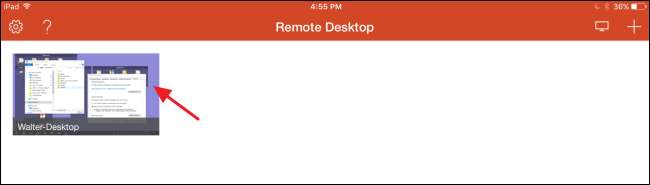
Dengan asumsi Anda telah mengonfigurasi Desktop Jarak Jauh dengan benar di PC, Anda harus segera menyambungkannya. Jika Anda melihat layar yang memberi tahu Anda bahwa PC tidak diverifikasi, tidak ada yang perlu dikhawatirkan. PC desktop Anda mungkin tidak disiapkan untuk memberikan kredensial autentikasi yang tepat. Selama Anda tahu Anda sedang terhubung ke PC, Anda siap melakukannya. Ketuk "Terima" untuk melanjutkan koneksi. Secara opsional, Anda juga dapat mengaktifkan opsi "Jangan sebagai saya lagi untuk sambungan ke komputer ini" jika Anda tidak ingin melihat pesan itu lagi.
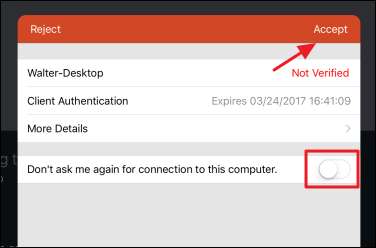
Ketika Anda telah terhubung ke PC Anda, Anda harus berada di wilayah yang cukup familiar. Anda dapat berinteraksi dengan PC Anda dengan cara yang hampir sama seperti jika Anda menggunakannya secara langsung. Anda akan melihat beberapa opsi pada menu di bagian atas layar. Tombol "Zoom" di sebelah kiri memungkinkan Anda melihat lebih dekat apa yang Anda lakukan.
Tombol “Keyboard” di sebelah kanan membuka keyboard di layar. Saat berada di Desktop Jarak Jauh, Anda tidak dapat menggunakan iOS biasa atau keyboard pihak ketiga. Sebagai gantinya, Anda akan menggunakan keyboard yang disediakan oleh Desktop Jarak Jauh. Satu perubahan kecil yang perlu Anda biasakan adalah keyboard tidak muncul secara otomatis seperti di iOS. Anda perlu mengetuk tombol untuk menampilkan keyboard dan mengetuknya lagi setelah selesai menggunakannya dan ingin melihat layar lainnya.
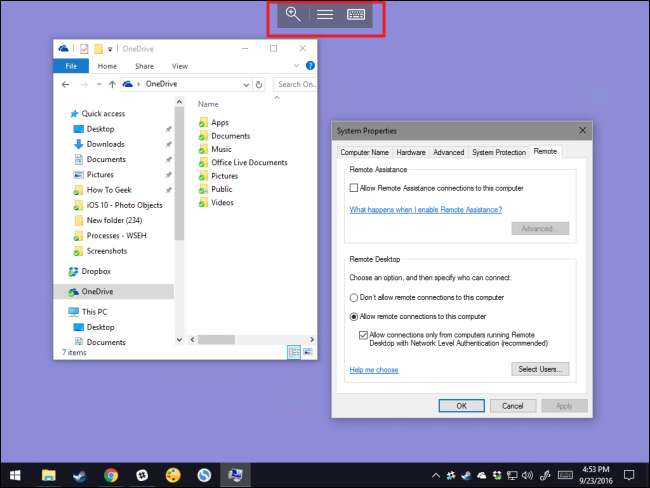
Ketuk tombol tengah pada menu itu untuk membuka beberapa opsi Desktop Jarak Jauh. Di sebelah kiri, Anda dapat beralih antar koneksi jika Anda memiliki beberapa koneksi yang diatur atau bahkan menambahkan koneksi baru dengan cepat. Di sebelah kanan, tombol "Rumah" membawa Anda kembali ke layar utama aplikasi Desktop Jarak Jauh tanpa menutup sambungan jarak jauh. Tombol "Akhiri Sesi" menutup koneksi jarak jauh. Dan tombol "Mouse Pointer" beralih antara membiarkan Anda berinteraksi dengan PC jarak jauh dengan sentuhan (default) atau penunjuk mouse aktual yang Anda gerakkan di layar.
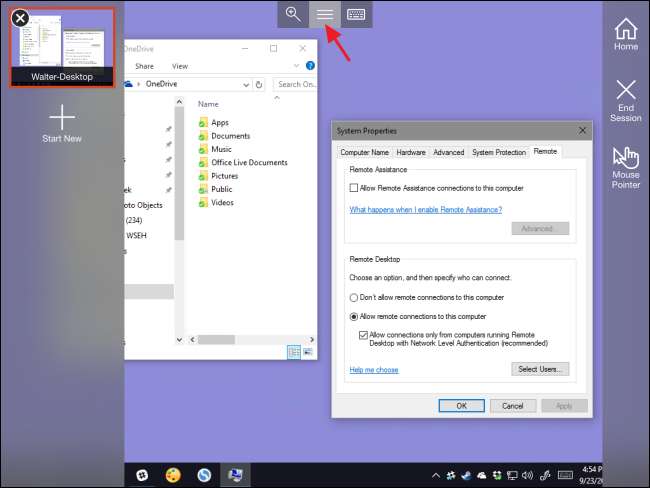
Cukup sekian untuk menggunakan koneksi Remote Desktop dari perangkat iOS Anda. Menyiapkan Desktop Jarak Jauh di tempat pertama adalah bagian yang lebih sulit, terutama jika Anda perlu terhubung melalui Internet. Setelah selesai, menggunakan aplikasi Desktop Jarak Jauh di iOS untuk menghubungkan dan mengontrol PC Anda cukup mudah.







